Закрепление элементов в окне быстрого доступа проводника
Режим быстрого доступа в проводнике отлично подходит для навигации по файловой системе. Если есть определенные файлы или папки, которые вы часто посещаете, вы можете закрепить их в быстром доступе, и они будут на расстоянии одного щелчка мыши.
Закрепить элемент в быстром доступе очень просто. В проводнике перейдите к файлу или папке, которые вы хотите закрепить, щелкните их правой кнопкой мыши и выберите «Закрепить для быстрого доступа» в контекстном меню. Закрепленный элемент не перемещается, но теперь вы также увидите его в разделе «Быстрый доступ» проводника. (См. Рис. 1.)
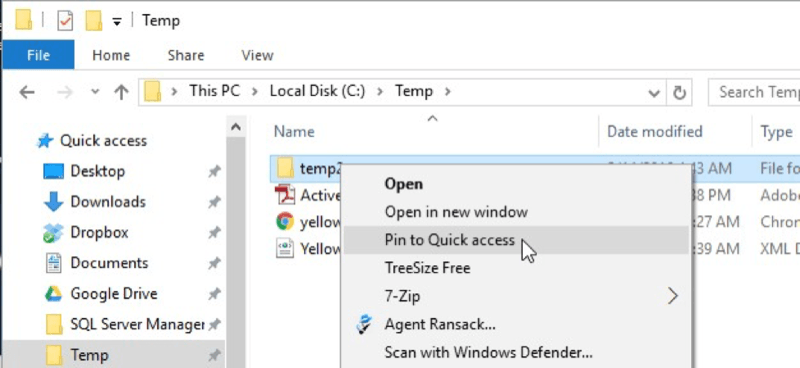
Рисунок 1. Закрепление папки в быстром доступе.
И вам не нужно устанавливать порядок, в котором Проводник хранит ваши закрепленные элементы. Вы можете перетаскивать элементы в разделе быстрого доступа, чтобы разместить их в нужном вам порядке, щелкнув элемент и, удерживая кнопку мыши, перетащить элемент в другое место в разделе быстрого доступа. Когда вы отпускаете кнопку мыши, элемент перемещается. (См. Рис. 2.)
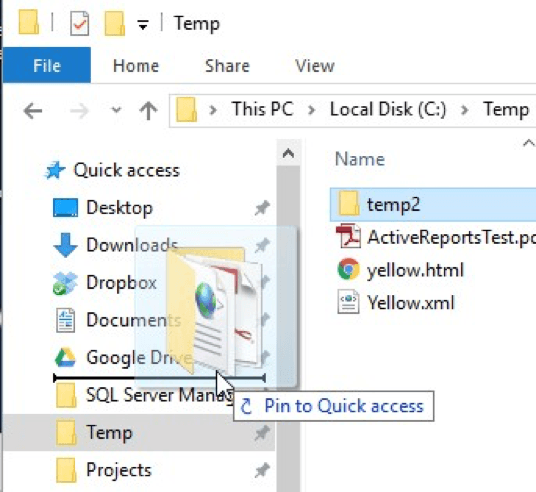
Рисунок 2. Перетащите папку в Быстрый доступ, чтобы изменить ее порядок.
Наконец, если позже вы захотите удалить элемент из раздела «Быстрый доступ», щелкните его правой кнопкой мыши и выберите «Открепить из быстрого доступа»
из контекстного меню. Элемент по-прежнему сохраняет свою доступность в исходном месте на диске, но его запись быстрого доступа удаляется. (См. Рис. 3.)
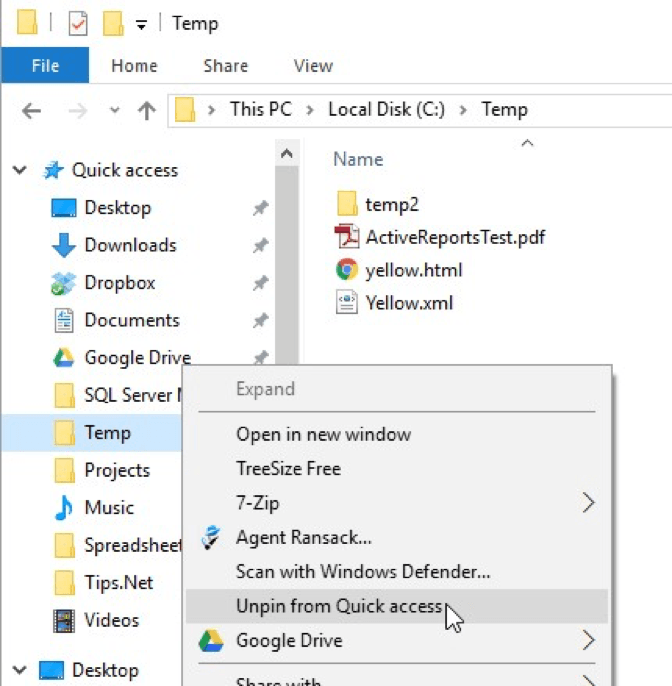
Рисунок 3. Открепление элемента из быстрого доступа.
Этот совет (13452) применим к Windows 10.